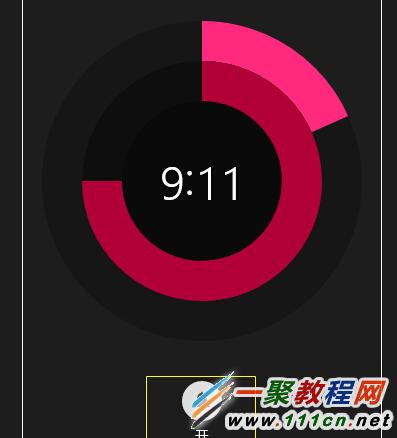Windows8.1怎麼設置鬧鐘呢?windows8系統支持了這個功能了,那麼這個功能我們要在哪裡設置呢,下面一起來看看吧,希望例子能幫助到各位朋友。
我們在系統桌面點擊“Windows圖標”之後再點擊“開始”界面。

然後找到裡邊的“開始” 中找到“鬧鐘程序”然後再點擊“鬧鐘設置界”細節如下。
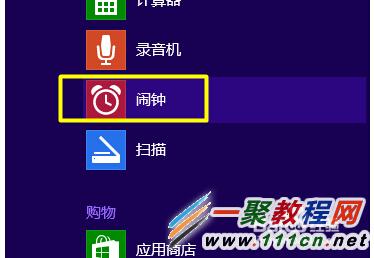
如果你沒找到我們只需要搜索“naozhong”來查找對應的應用。
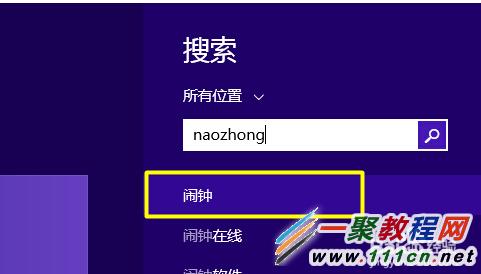
待鬧鐘應用打開後, 然後打開如下圖。

在時間設置界面中,通過拖動如圖所示的兩個滑塊,即可設置鬧鐘的時間,如圖所示:

然後在打開中我們點擊“提醒模式”時,可以選擇“一次”或“重復”項。
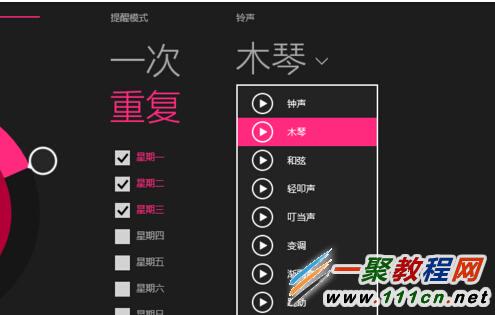
設置好了點擊“保存”按鈕,將設置進行保存。

這樣就設置好了,我們只需要等待鬧鐘響起吧。